Зміст

Створення негативу (інверсії) в програмі Фотошоп – гранично проста процедура. Про неї ми і поговоримо в цьому уроці.
Інвертування кольорів у Photoshop
Створювати негативи можна двома методами – деструктивним і недеструктивним. У першому випадку змінюється вихідне зображення, і відновити його після редагування можна тільки за допомогою палітри «Історія» . У другому исходник залишається недоторканим (не руйнується). Розглянемо обидва варіанти.
У разі якщо завдання застосування до фотографії ефекту інверсії є разовою, вирішити її цілком можна і без настільки просунутого і незрозумілого малодосвідченим користувачам редактора, як Adobe Photoshop. Така можливість доступна в рамках популярної онлайн-платформи Canva , і виконується буквально в кілька кліків. Крім цього, в сервісі також передбачено безліч інших інструментів і графічних елементів для роботи з зображеннями.
Варіант 1: деструктивний метод
- Відкриваємо зображення в редакторі.
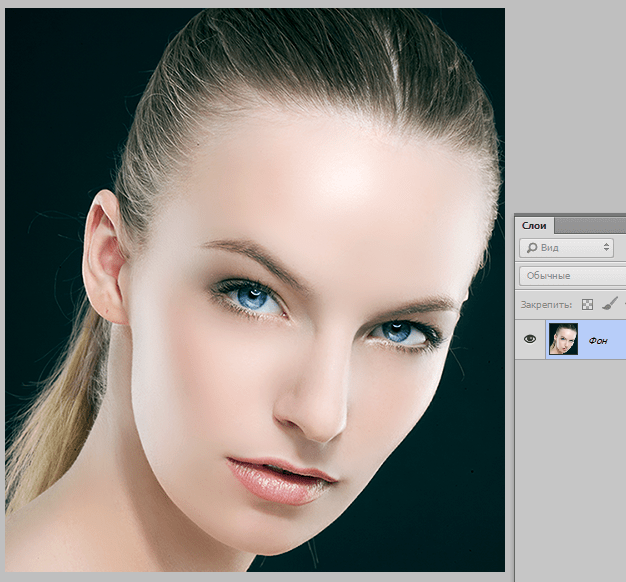
- Потім переходимо в меню " Зображення-Корекція-Інверсія»
.
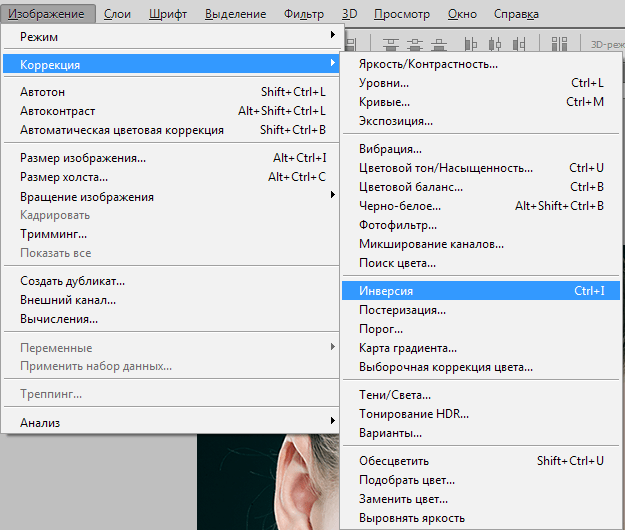
Все, знімок інвертований.
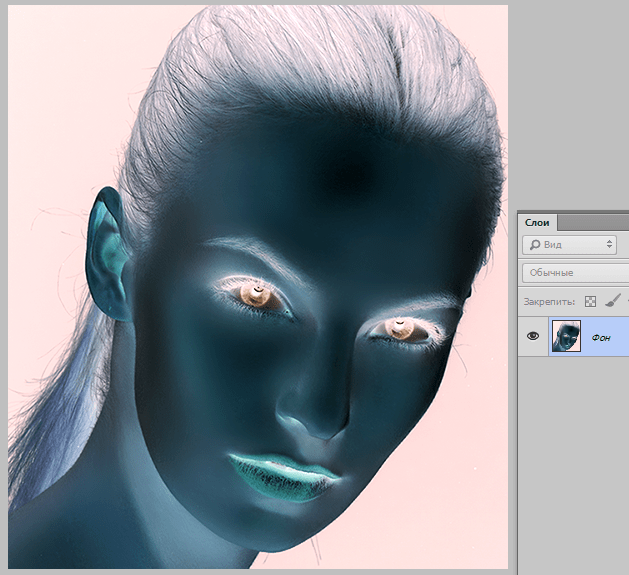
Такого ж результату можна досягти, натиснувши комбінацію клавіш CTRL+I .
Варіант 2: Недеструктивний метод
Для збереження вихідного зображення скористаємося коригувальним шаром під назвою " інвертувати» .
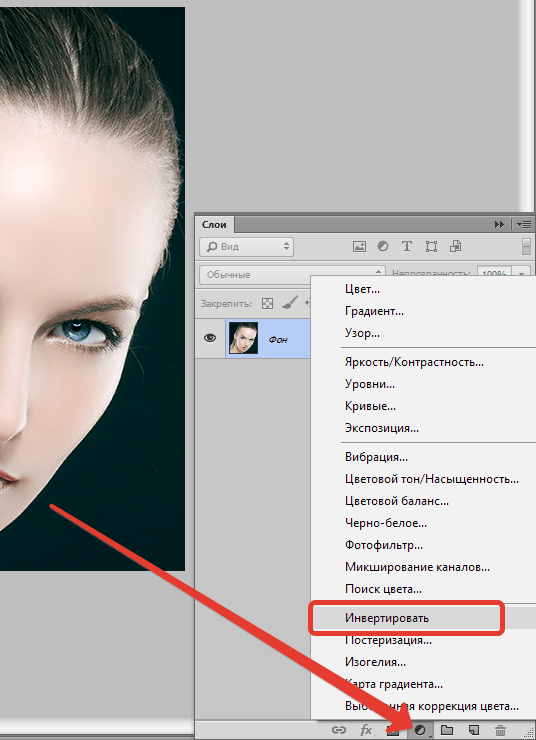
Отримаємо аналогічні попередньому способу результат.
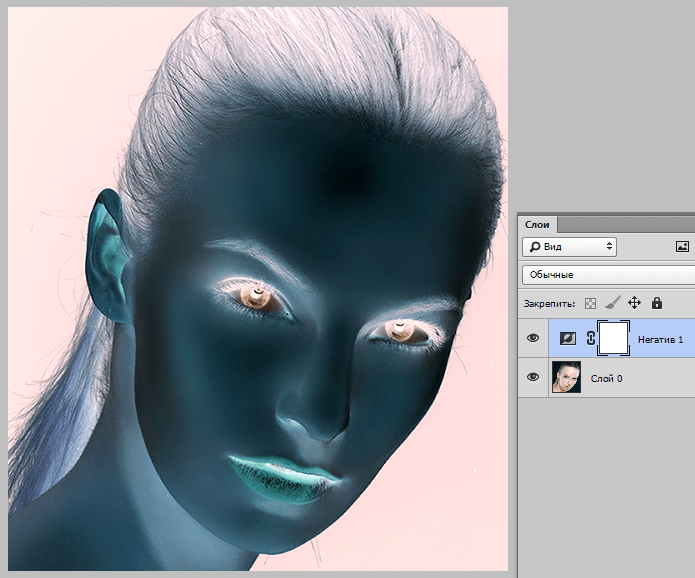
Другий варіант є кращим, оскільки коригуючий шар можна помістити в будь-яке місце палітри. Яким методом користуватися, вирішуйте самі. Вони обидва дозволяють досягти прийнятного результату.




